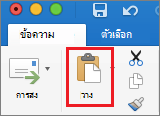vCard คือนามบัตรเสมือนที่คุณสามารถแลกเปลี่ยนกับผู้อื่นได้ เช่นเดียวกับที่คุณแลกเปลี่ยนนามบัตรที่เป็นกระดาษ คุณสามารถส่งข้อมูลที่ติดต่อไปยังบุคคลอื่นในรูปแบบ vCard ได้ ตราบใดที่ผู้รับใช้โปรแกรมอีเมลที่สนับสนุน vCard
-
ที่ด้านล่างของ บานหน้าต่างนำทาง ให้คลิก People
เคล็ดลับ: คุณยังสามารถใช้เขตข้อมูลการค้นหา ค้นหาที่ติดต่อ เพื่อค้นหาที่ติดต่อได้ด้วย การทําเช่นนี้จะเปิดหน้าต่างอื่นที่แสดงผู้ติดต่อทั้งหมดที่ตรงกับการค้นหา ดับเบิลคลิกที่รายการที่คุณต้องการ และอีกหน้าต่างหนึ่งจะเปิดขึ้น หน้าต่างนี้จะมีปุ่ม ไปข้างหน้า บน Ribbon ด้านบน
-
คลิกที่ติดต่อที่คุณต้องการส่งเป็น vCard เมื่อต้องการเลือก vCard หลายรายการ ให้ กด Shift ค้างไว้แล้วคลิกที่ติดต่อที่คุณต้องการ
-
ในแท็บ หน้าแรก ให้คลิก ส่งต่อ
ข้อความอีเมลเปล่าจะเปิดขึ้นโดยมี vCard แนบอยู่
ฉันสามารถเพิ่ม vCard ลงในอีเมลที่มีอยู่ได้หรือไม่
ไม่สามารถเพิ่ม vCard ลงในข้อความอีเมลที่เริ่มต้นแล้วได้ ถ้าคุณต้องการย้ายเนื้อหาจากข้อความอีเมลที่ไม่มี vCard ไปยังข้อความที่มี vCard ให้ใช้วิธีแก้ไขปัญหาชั่วคราวนี้
-
ตรวจสอบให้แน่ใจว่าได้เปิดอีเมลต้นฉบับของคุณแล้ว
-
บนเมนู แก้ไข ให้เลือก เลือกทั้งหมด
-
บนเมนู แก้ไข ให้เลือก คัดลอก
-
เลือก วาง
หัวข้อที่เกี่ยวข้อง
เพิ่ม vCard ลงในที่ติดต่อของคุณใน Outlook for Mac สร้างและแทรกลายเซ็นใน Outlook for Mac นําเข้าที่ติดต่อลงใน Outlook for Mac